时间:2016-09-29 09:34:50 作者:yunchun 来源:系统之家 1. 扫描二维码随时看资讯 2. 请使用手机浏览器访问: https://m.xitongzhijia.net/xtjc/20160929/84516.html 手机查看 评论 反馈
U盘量产工具(USB DISK PRODUCTION TOOL,简称是PDT)向U盘写入相应数据,使电脑能正确识别U盘,并使U盘具有某些特殊功能。一些用户对万能U盘量产工具还不是很了解,不清楚这个工具应该如何使用?那U盘量产工具怎么用呢?下面就跟小编一起去了解一下U盘量产工具的使用方法吧!
方法/步骤如下:
1、首先下载此量产工具。
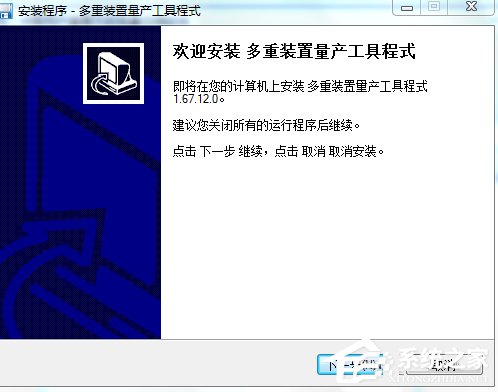
2、下载之后开始安装软件,有两种语言可以选择,中文和英文。在安装的过程中会有一个选择驱动的步骤,你如果搞不清楚可以直接选择默认的选项,点击确定即可。
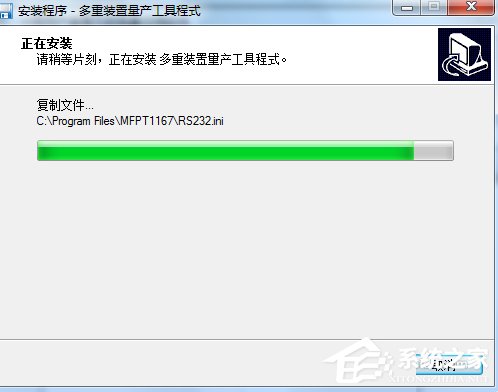
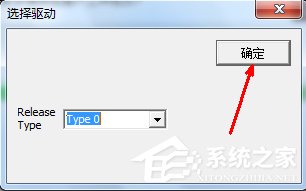
3、进入软件主界面时,如果你已经插入U盘,在此软件的蓝色区域就会显示出你的U盘来。
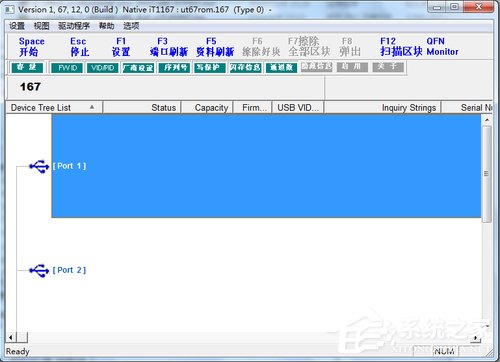
4、当然现在还不能开始量产,还需要进行一番设置。点击图中的区域的设置按钮,进入相关的参数的设置操作。
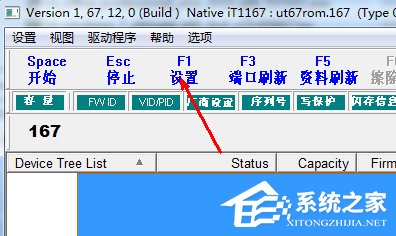
5、在设置界面中,在分区设置一栏中,会有分区的具体设置,包括分区的大小,卷材和文件系统,你可以根据自己的需要来区别设置,比如你要分出一个usbrom的分区来作为光驱使用,那么你就点选启用,然后点选自动,然后找一个iso格式的系统镜像加载到程序当中。当一切设置完成之后,点击保存关闭此设置界面。
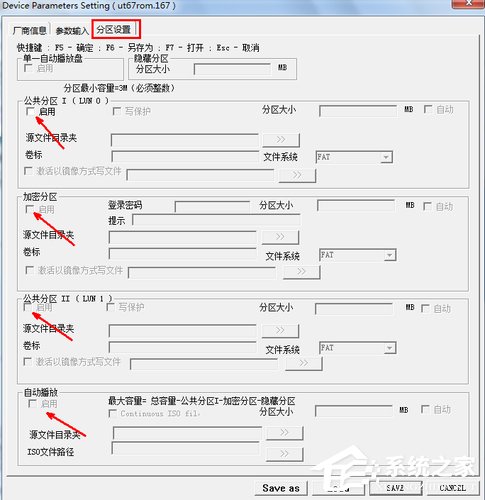
6、当我们把一切都设置好了以后,就可以开始量产了,点击程序左上角的开始按钮或者直接按键盘的空格键就可以开始量产,量产过程中千万不要拔除U盘或者断电,否则不但会量产失败,还有可能使U盘报废。
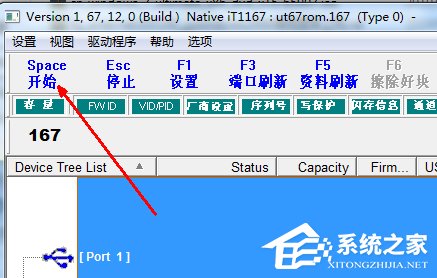
上述也就是小编给大家详细介绍的U盘量产工具使用方法的的内容了;如你也还不是很了解U盘量产工具怎么用的,那可以参考一下上述的方法,按照步骤去操作就可以了。
发表评论
共0条
评论就这些咯,让大家也知道你的独特见解
立即评论以上留言仅代表用户个人观点,不代表系统之家立场